Proč router nešíří Wi-Fi
Chtěli jste si vychutnat surfování na webu na webu, zapnout počítač nebo notebook a divit se, proč internet nefunguje? Taková nepříjemná situace může nastat u každého uživatele. Z nějakého důvodu váš směrovač nerozděluje signál Wi-Fi a ocitnete se odříznutý od nekonečného světa informací a zábavy. Proč se to stalo a co lze udělat, aby se problém rychle vyřešil?
Obsah
Wi-Fi na směrovači nefunguje, co mám dělat?
Existuje několik důvodů pro ukončení přístupu k bezdrátové síti. Mohou být rozděleny do dvou velkých skupin: hardware, například selhání síťového zařízení a software, například selhání nastavení routeru. Nejlepší je kontaktovat opraváře s poruchou fyzického vybavení a při zavěšení nebo nesprávném provozu směrovače se to pokusíme samy zjistit. Nic o tom není příliš komplikované. A nezapomeňte ujistit se, že váš poskytovatel internetových služeb momentálně nevykonává žádné opravy nebo údržbu na vašich serverech a linkách předtím, než budete odstraňovat potíže. Také se ujistěte, že je ve vašem zařízení zapnutý bezdrátový modul (počítač, tablet, notebook, netbook, smartphone).
Viz též: Jak zvýšit signál směrovače Wi-Fi
Metoda 1: Restartujte směrovač
Směrovač na základě svého hlavního účelu funguje nepřetržitě po dlouhou dobu, a proto se může triviálně zavěsit. Jednoduché restartování zařízení velmi často pomáhá plně obnovit normální provoz směrovače, včetně distribuce Wi-Fi pro účastníky místní sítě. O tom, jak správně obnovit směrovač, můžete číst v jiném materiálu na našem zdroji. Algoritmus akce je podobný u zařízení od různých výrobců.
Více informací: Router TP-Link restartujte
Metoda 2: Konfigurace směrovače
Je možné, že vy nebo někdo jiný, kdo má přístup k konfiguraci směrovače, mylně vypnul distribuci bezdrátového signálu nebo tyto parametry přejely. Takže se musíte dostat do webového rozhraní směrovače a použít funkci, kterou potřebujeme. Sekvence manipulací pro toto jsou podobné různým síťovým zařízením s malými rozdíly ve jménech parametrů a rozhraní. Jako dobrý příklad použijeme směrovač TP-Link.
- V libovolném internetovém prohlížeči počítače nebo notebooku, který je připojen k místní síti, zadejte platnou adresu IP směrovače do pole adresy. Podle továrního nastavení je to nejčastěji
192.168.0.1nebo192.168.1.1a pak klikněte na Enter . - Zobrazí se okno ověření. Zapíšeme do něj platné uživatelské jméno a heslo pro přístup k konfiguraci směrovače. Ve výchozím nastavení jsou tyto parametry stejné:
admin. Podrobné informace o vstupních údajích naleznete na štítku na spodní straně zařízení. Klikněte na tlačítko "OK" a přejděte do webového klienta síťového zařízení. - Ve webovém rozhraní okamžitě postupujte podle části "Bezdrátový režim" . Všechna nastavení, která potřebujeme, jsou tam.
- Na kartě nastavení režimu bezdrátového připojení zaškrtneme pole parametru "Bezdrátová síť" , tj. Zapínáme rádiový přenos Wi-Fi ze směrovače pro všechna zařízení v rámci místní sítě. Změnu konfigurace uložíme, router se restartuje novými parametry.
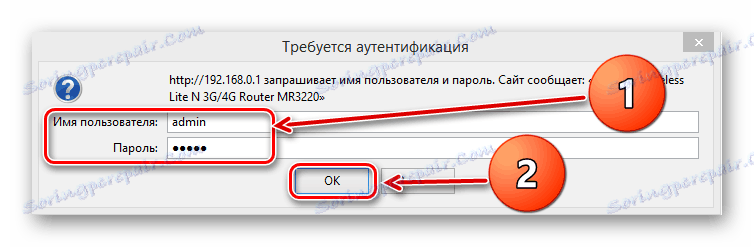
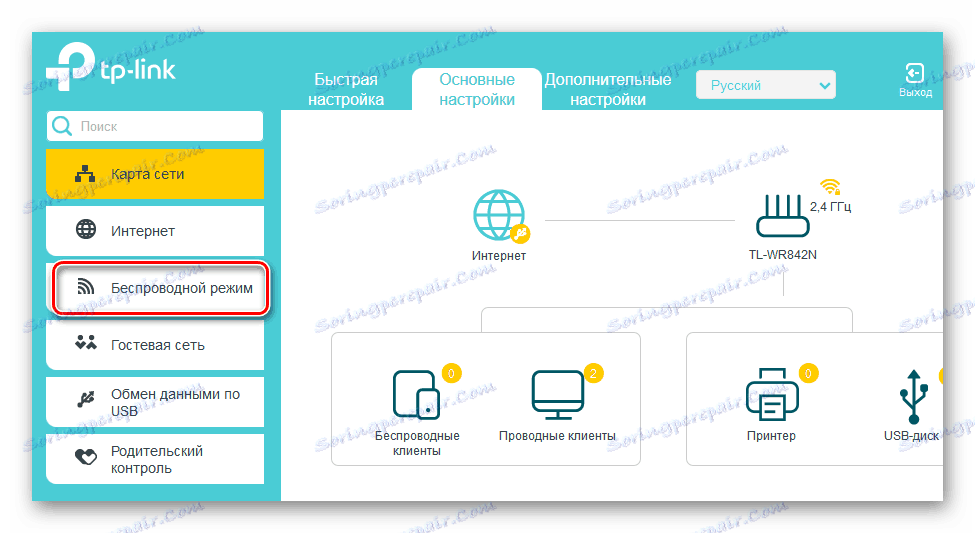
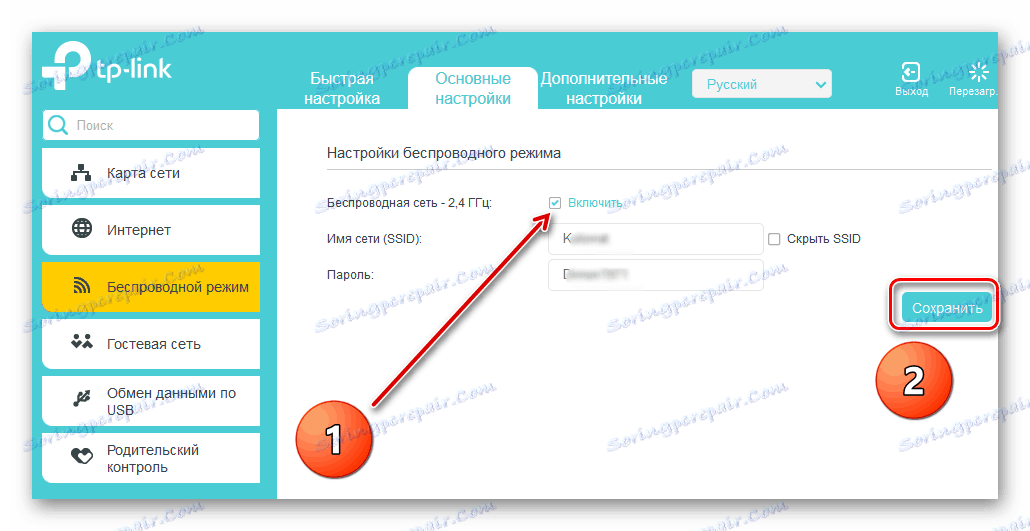
Metoda 3: Obnovení konfigurace směrovače do továrny
Často se stává, že uživatel sám je moudrý a zmatený v nastaveních konfigurace směrovače. Kromě toho dochází k selhání softwaru směrovače. Zde můžete resetovat nastavení všech síťových zařízení na tovární nastavení, to znamená, že jsou ve výchozím nastavení bliknuty ve výrobním závodě. V počáteční konfiguraci směrovače je zpočátku povoleno rozdělení bezdrátového signálu. Naučíte se obnovit tovární nastavení pomocí příkladu zařízení TP-Link z další krátké instrukce na našich webových stránkách.
Více informací: Resetujte nastavení routeru TP-Link
Metoda 4: Bliká směrovač
Jako poslední možnost můžete upgradovat směrovač. Možná starý firmware začal pracovat nesprávně nebo byl zastaralý, což způsobilo konflikt procesů a neslučitelnost zařízení. Všichni výrobci směrovačů periodicky aktualizují firmware svých zařízení, opravují zjištěné chyby a přidávají nové funkce a funkce. Navštivte webové stránky výrobců a sledujte aktualizace firmwaru. Podrobné informace o možném algoritmu pro blikání směrovače můžete zjistit pomocí příkladu TP-Link pomocí níže uvedeného odkazu.
Více informací: Bliká router TP-Link
Jak jsme viděli, existují způsoby, jak obnovit distribuci Wi-Fi ze směrovače samostatně. Snažte se je pomalu zavádět do praxe. A v případě selhání je s největší pravděpodobností nutné, aby váš směrovač byl bohužel opraven nebo nahrazen.
